De rode meldingsbadges voor apps op uw iPhone verbergen

Er zijn twee soorten mensen op deze wereld: mensen die ongewenste e-mails openen en verwijderen en degenen die ze gewoon negeren, achterlaten de ongelezen tellen voor altijd.
Als u in de laatste groep zit, kan de meldingsbadge naast elke app op uw iPhone behoorlijk hoog worden. Zodra het boven de 20 is, vertelt het je niets. Weet je nog of je 2034 of 2036 ongelezen e-mails had toen je voor het laatst naar je telefoon keek? Als je in deze situatie bent met de e-mailapp (of je berichtenapp, Facebook of een andere app waarvan je de meldingen negeert), is het waarschijnlijk het beste om te voorkomen dat je iPhone ze helemaal laat zien, ook al is het gewoon om alle Inbox Zero-cultisten buiten te sluiten.
Ga naar Instellingen> Meldingen op je iPhone en scrol vervolgens naar beneden naar de app waarvoor je het meldingenbad wilt uitschakelen en selecteer het. Ik gebruik Luchtpost in dit voorbeeld.
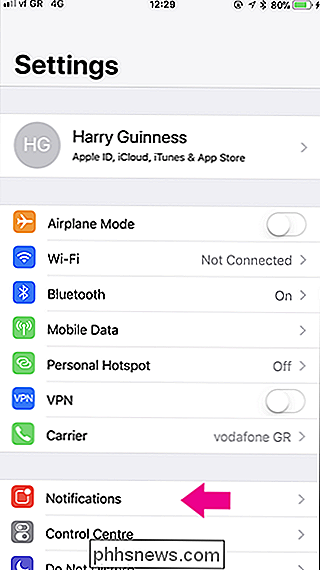
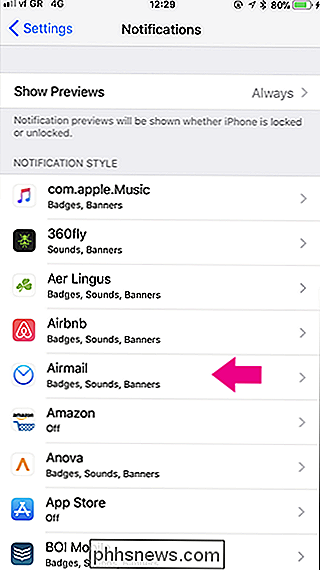
Schakel het pictogrammenpictogram Badge-app uit.
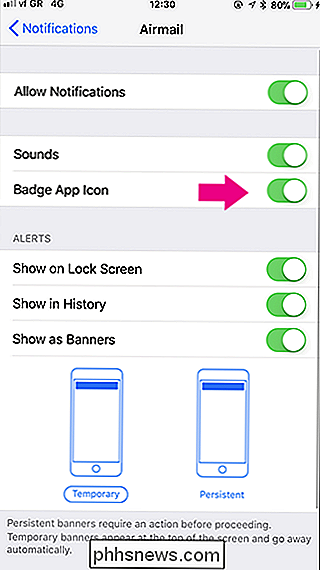
Nu worden meldingen nog steeds weergegeven in het Berichtencentrum, maar het aantal ongelezen e-mails (of berichten of Facebook-reacties) zal niet verschijnen naast het app-pictogram.

Dus je hebt zojuist een Google Home. Wat nu?
Dus je hebt een Google Home voor Kerstmis gescoord. Dat is geweldig, want dit is een moordenaar, een kleine slimme spreker die veel aan verschillende dingen kan doen - in feite kan het een beetje overweldigend zijn. Het goede nieuws is dat we jou gedekt hebben. Hier zijn enkele ideeën over waar je aan de slag moet met je nieuwe huis.

De PCI Express-standaard is een van de nietjes van modern computergebruik, met een sleuf op min of meer elke desktopcomputer van het afgelopen decennium. Maar de aard van de verbinding is enigszins vaag: op een nieuwe pc zou je een half dozijn poorten kunnen zien in drie of vier verschillende formaten, allemaal met het label "PCIE" of PCI-E.



